Android에서 네트워크 오류에 등록되지 않은 전화를 수정하는 방법
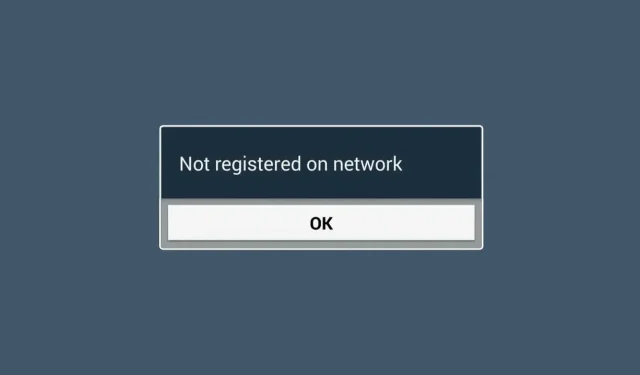
휴대전화를 다시 시작해 보았는데 전화를 걸거나 보내려고 할 때 Android 기기에 ” 온라인 등록 안 됨 ” 메시지 가 표시되는 것을 발견하셨습니까 ? 현재 많은 사용자가 Android 스마트폰에서 이 문제에 직면하고 있습니다.
그러나이 문제에 대한 몇 가지 솔루션이 있으므로 걱정할 것이 없습니다. 사용자가 WiFi에서 4G로 전환할 때 “네트워크에 등록되지 않음” 문제가 더 자주 발생한다는 사실을 확인했습니다. 또한 실수로 잘못된 네트워크 유형을 선택했기 때문에 Android 기기에 이 메시지가 표시될 수도 있습니다.
따라서 전화가 네트워크에 등록되지 않는 이유가 무엇이든 이 안내서에서 해결책을 찾을 수 있습니다. 이제 문제 해결 방법에 대해 알아 보겠습니다.
콘텐츠:
내 전화가 네트워크 오류로 등록되지 않는 이유는 무엇입니까?
이 오류가 발생하고 누구에게도 전화를 걸 수 없다는 것은 매우 실망스러운 일입니다. 그러나 문제의 가장 일반적인 원인은 다음과 같습니다.
- 새 SIM 카드로 전환하면 공급자가 장치를 업데이트하지 않을 수 있으므로 오류가 나타납니다.
- OS가 오래되었습니다.
- 이 유형의 오류는 새 업데이트가 장치를 지원하지 않을 때 나타날 수 있습니다. 업데이트 후 오류가 발생하면 공식 수정이 릴리스될 때까지 기다려야 합니다.
- IMEI 번호도 오류 메시지를 유발할 수 있습니다.
- SIM 카드가 손상되었거나 비활성화되었습니다.
- 이동통신사 네트워크에 장애가 발생했습니다.
Android에서 “온라인 등록 안 됨” 오류 수정
Android 장치에서 Not Registered Online 오류를 해결하기 위한 많은 수정 사항이 있습니다. 그러나 이것은 문제의 원인이 다른 장치에서 다를 수 있으므로 장치마다 다릅니다. 하지만 걱정할 것은 없습니다. 이 문서에서 이 문제를 해결하기 위해 시도할 수 있는 모든 수정 사항을 제공했습니다. 그럼 확인해 봅시다:
Android 기기를 강제로 다시 시작합니다.
임시 오류 또는 캐시 파일은 네트워크 문제를 일으킬 수 있습니다. Android는 시간이 지남에 따라 또는 자체적으로 수정할 수 없는 코드 변경 또는 버그가 있는 경우 이러한 캐시 파일을 개발할 수 있습니다.
대부분의 경우 이러한 유형의 버그는 저절로 사라지지만 경우에 따라 기기를 재부팅하면 해결할 수 있습니다. 따라서 장치를 재부팅하고 그래도 작동하지 않으면 장치를 강제로 재부팅해 보십시오.
- 전원 및 볼륨 작게 버튼을 약 10초 동안 길게 눌러 장치를 껐다가 다시 켤 수 있습니다 . 몇 초 후에 유지 관리 부팅 모드 화면이 나타납니다.
- “Maintenance Boot” 모드 에서 “Normal Boot”를 선택합니다 . 볼륨 버튼을 사용하여 옵션 사이를 전환하고 왼쪽 버튼을 눌러 선택할 수 있습니다.
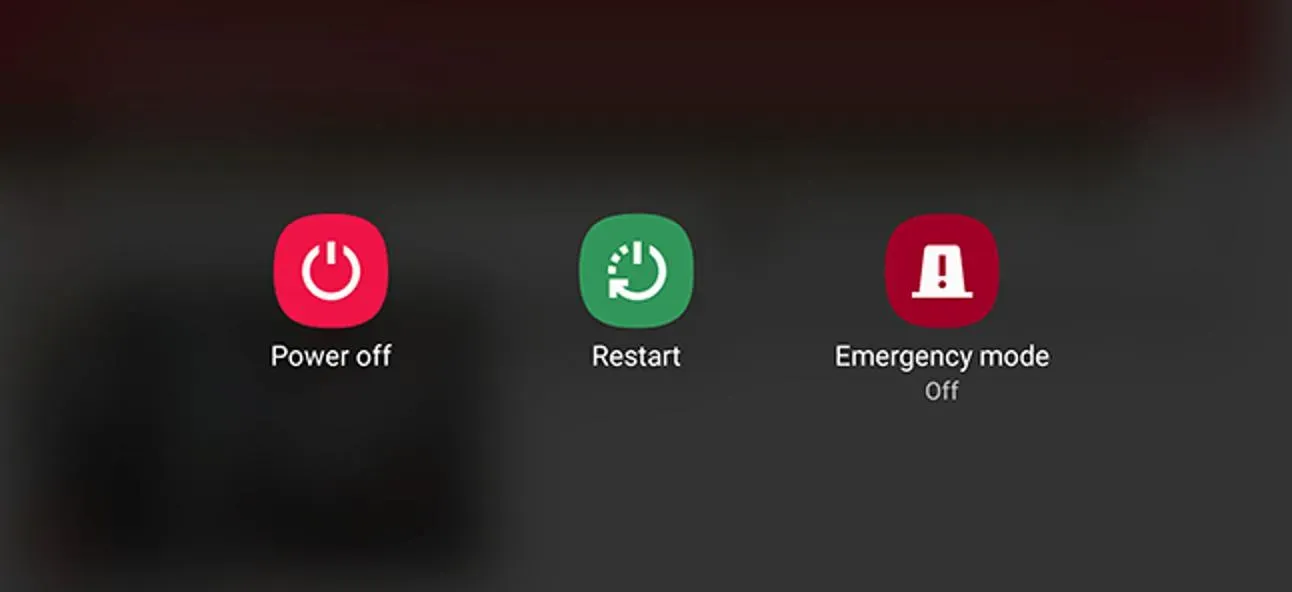
그게 다야. 이제 재설정하는 데 최대 90초가 걸립니다. 그 후, 장치의 RAM에서 각 오류 파일이 삭제되거나 재설정되고 새로운 삶이 시작됩니다. 등록되지 않은 네트워크 오류 메시지를 해결하는 데 확실히 도움이 됩니다.
SIM 트레이 확인
전화를 끄고 SIM 카드를 분리하면 “네트워크에 등록되지 않음” 오류가 해결될 수 있습니다. 아직 시도하지 않았다면 시도하십시오. 카드를 제거하고 교체하기 전에 전화기가 꺼져 있는지 확인해야 합니다.
휴대폰이 꺼져 있을 때 SIM 꺼내기 도구 또는 핀을 사용하여 제거합니다. 그런 다음 SIM 카드를 청소하고 몇 초간 기다린 다음 다시 제거하고 장치를 부팅하여 전화가 네트워크에 등록되어 있는지 확인하십시오. 문제가 해결되었습니다.
시스템 업데이트 설치
OS 및 애플리케이션을 최신 상태로 유지하는 것의 중요성은 아무리 강조해도 지나치지 않습니다. 업데이트를 통해 알려진 문제에 대한 솔루션을 제공하고 모양이 변경되기 때문입니다. 제 생각에는 업데이트를 연기할 타당한 이유가 충분하지 않습니다.
이러한 유형의 오류를 수정하기 위해 장치에 새 소프트웨어 업데이트를 설치하는 것은 일반적이지 않은 생각일 수 있습니다. 그러나 어떤 경우에는 펌웨어를 업데이트해야만 네트워크 문제를 해결할 수 있습니다.
또한 자동 업데이트가 활성화되지 않은 경우 휴대폰을 수동으로 업데이트해야 할 수도 있습니다. 설정 메뉴에 액세스하여 소프트웨어 업데이트를 확인하고 설치할 수 있습니다. 한편, 이 모바일 네트워크 문제를 해결하기 위해 인앱 업데이트를 확인하는 것도 도움이 될 수 있습니다.
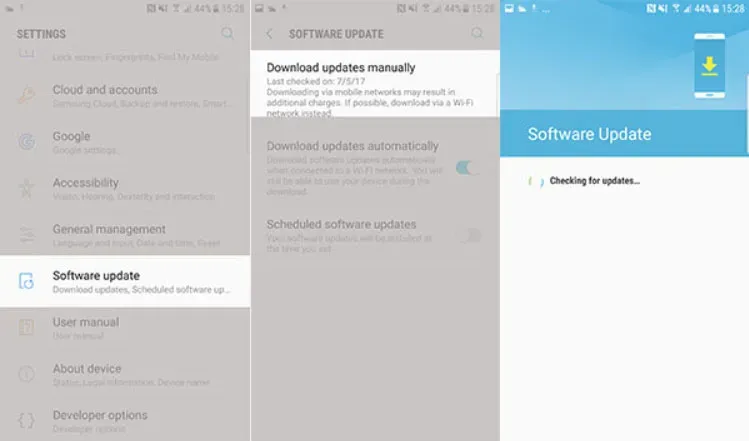
로그인하지 않은 경우 문제 해결을 시도하십시오. 앱과 소프트웨어를 업데이트한 후에도 Android 장치에 오류가 지속됩니다.
네트워크 설정 재설정
경우에 따라 네트워크 구성을 지워서 네트워크 문제를 해결할 수 있습니다. 저장된 WiFi 비밀번호, 블루투스 연결, 모바일 네트워크 설정, VPN 및 APN은 재설정 후 삭제되지만 데이터가 완전히 손실되지는 않습니다.
다른 제안이 효과가 없다면 시도해 볼 가치가 있습니다. 그러나 Android 스마트폰의 네트워크 설정을 재설정하려면 다음 단계를 따라야 합니다.
- 처음에 설정을 엽니다.
- 그런 다음 일반 관리를 클릭하십시오.
- 그런 다음 “재설정”을 찾아 클릭한 다음 “네트워크 설정 재설정”을 클릭합니다.
- 마지막으로 “설정 재설정”을 선택하고 “재설정”을 클릭하여 확인합니다.
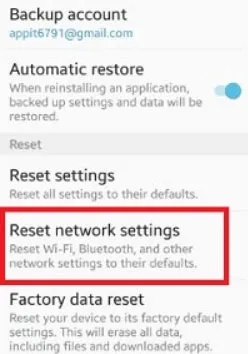
- 그게 다야. 이제 Android 기기의 네트워크 설정이 기본값으로 업데이트될 때까지 기다리십시오. 그러나 휴대전화 모델에 따라 문제 해결 단계가 다를 수 있으므로 이 단계를 완료하는 방법을 모르는 경우 Google을 사용하세요.
성공적으로 수행하면 전화가 네트워크에 등록되지 않았으며 오류 메시지가 자동으로 사라집니다.
계정이 활성 상태인지 확인
경우에 따라 계정 문제로 인해 온라인에 등록되지 않음 오류가 발생할 수 있습니다. 계정이 구성되지 않았거나 적절하게 프로비저닝되지 않은 경우 이동통신사 측의 문제로 인해 이 오류가 발생할 수 있습니다. 현재 네트워크에 방금 가입한 신규 사용자인 경우 아직 계정을 활성화하는 중일 수 있습니다.
그렇다면 전화해서 알아봐야 합니다. 휴대폰의 IMEI 및 SIM 번호를 제공해야 할 수 있으므로 미리 정보를 준비하십시오. 그런 다음 그들이 작업을 마칠 때까지 기다려야 합니다.
활성화가 완료되고 전화가 여전히 네트워크에 등록되지 않은 것으로 표시된 후에도 이 성가신 오류를 수정하는 데 사용할 수 있는 더 많은 옵션이 있으므로 걱정하지 마십시오. 따라서 다른 수정 사항도 살펴보겠습니다.
안전 모드 트릭 시도
Android 기기의 애플리케이션 문제는 안전 모드에서 로드하여 해결할 수 있습니다. 안전 모드에서는 타사 애플리케이션이 일시 중지됩니다. 앱이 휴대전화 제조업체인지 Google인지에 관계없이 원본 소프트웨어에 포함되지 않은 모든 앱은 타사 앱으로 간주됩니다.
안전 모드는 이러한 응용 프로그램의 사용을 차단합니다. 그러나 안전 모드에 있을 때 전화가 네트워크에 등록되지 않은 경우 네트워크 문제가 없으면 응용 프로그램 중 하나가 이 오류의 원인이라고 생각할 수 있습니다.
안전 모드로 들어가는 프로세스는 Android 기기마다 다릅니다. 휴대전화에서 Google 검색을 통해 이 작업을 수행하는 방법을 알아보세요. 마지막으로 안전모드 진입 시 기기에 문제가 발생하는지 반드시 확인하시기 바랍니다.
한편, 안전 모드에서 ” 네트워크에 등록되지 않음 ” 오류가 나타나지 않으면 다음 단계에 따라 이 문제를 일으키는 타사 응용 프로그램을 확인해야 합니다.
- 안전 모드로 들어갑니다.
- 무엇이 잘못되었는지 알아보십시오.
- 오류가 안전 모드에 없으면 응용 프로그램 제거를 시작할 수 있습니다. 마지막으로 설치한 앱과 관련된 문제일 수 있습니다.
- 앱을 제거한 후 전화를 정상적으로 다시 시작하고 문제가 여전히 있는지 확인하십시오.
모든 무선 연결 비활성화
모든 무선 연결을 한 번 끄면 긍정적인 결과를 얻을 수 있습니다. 전화기에서 무선을 끄려면 다음 단계를 따르십시오.
- 휴대폰을 사용하여 빠른 선택 상자를 드래그합니다.
- 그런 다음 “비행기 모드”/”비행기 모드”를 선택합니다.
- 이렇게 한 후 잠시 기다립니다.
- 마지막으로 비행기 모드를 다시 끕니다.
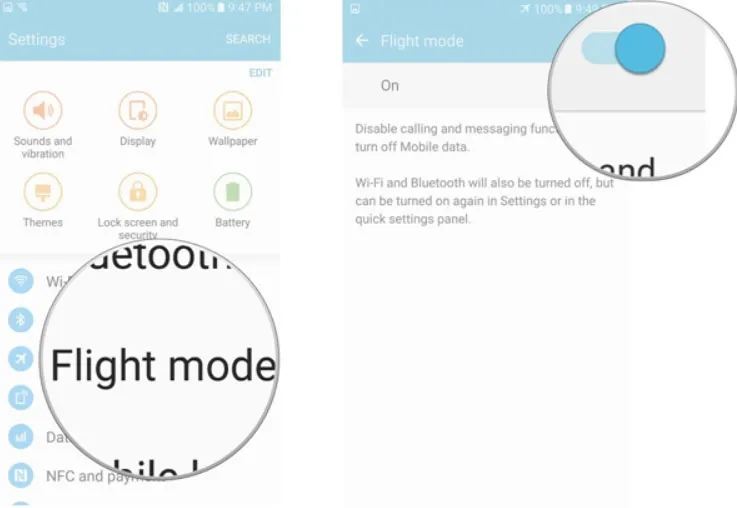
네트워크 모드 변경
Android에서는 때때로 약간의 변경으로 몇 가지 버그를 수정할 수 있습니다. 여기서도 마찬가지입니다. 어떤 모드가 적합한지 잘 모르겠다면 3G 전용, 4G 전용 또는 2G/3G 자동 모드를 시도해 보십시오. Android에서 네트워크 오류로 등록되지 않은 전화는 네트워크를 변경하여 해결할 수 있습니다.
- 처음에 장치의 네트워크 모드를 변경하려면 설정 > 연결 > 모바일 네트워크로 이동합니다.
- 그런 다음 다른 네트워크 설정을 시도하여 문제가 해결되는지 확인할 수 있습니다.
APN 설정 업데이트
APN 설정은 휴대폰이 네트워크에 등록되지 않는 이유에 실제로 영향을 미치지 않을 수 있지만, APN 설정을 편집하고 작동시켜 문제를 해결할 수 있습니다. 다른 전화에서 무선 이동통신사에 전화를 걸어 APN 설정을 확인할 수 있습니다.
- 설정 > Wi-Fi 및 네트워크 로 이동합니다 .
- 그런 다음 SIM 및 네트워크 > [내 SIM] > 핫스팟 이름을 탭합니다 .
- APN이 올바르게 나열되어 있는지 확인하십시오. 필요한 경우 APN을 편집합니다.
장치를 공장 설정으로 복원
다른 모든 방법이 실패하면 공장 초기화가 마지막 기술 옵션이 됩니다. 애플리케이션 및 개인 데이터 삭제를 포함하는 이 절차의 결과로 모든 소프트웨어 설정이 기본값으로 재설정됩니다.
장치를 청소하고 복원한 후 장치의 소프트웨어 환경을 알려진 작동 공장 상태로 복원합니다. 기기를 재설정하는 단계는 기기마다 다를 수 있으므로 기기에서 이러한 설정을 찾을 수 없는 경우 Google에서 기기를 찾을 수 있습니다.
- 먼저 설정 앱을 엽니다.
- 그런 다음 “전화 정보” 섹션으로 이동합니다.
- 이제 공장 초기화를 클릭하십시오.
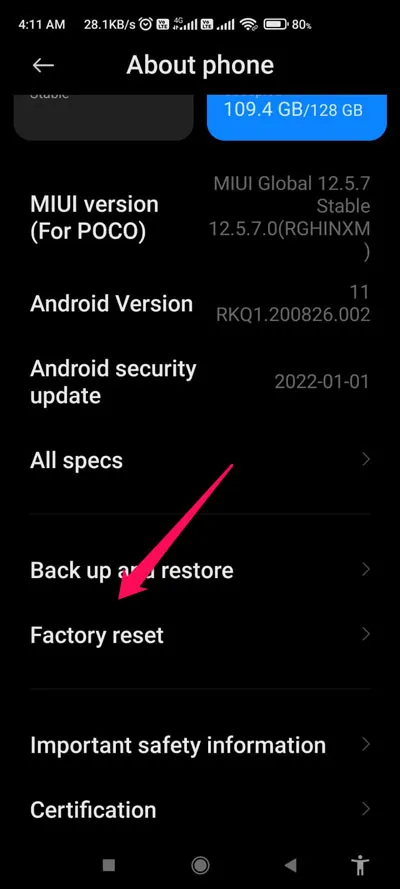
- 마지막으로 “모든 데이터 지우기”를 클릭하고 메시지가 표시되면 장치의 PIN 또는 암호를 입력해야 합니다.
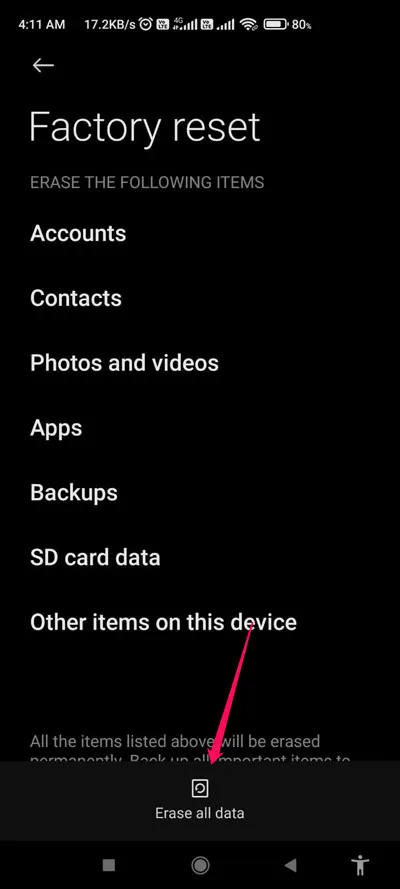
그게 다야. 이제 공장 초기화 프로세스가 완료될 때까지 기다리십시오. 그런 다음 장치를 다시 시작하고 도움이 되는지 확인합니다.
서비스 제공업체에 문의
마지막 옵션은 이동 통신사에 문의하여 권장 사항을 확인하는 것입니다. 이동통신사 설정에 문제가 있거나 시스템이 업데이트되어 등록하기 전에 휴대전화를 업데이트해야 할 수 있습니다. 각 운영자의 웹사이트에는 일반적으로 이메일 주소와 채팅 옵션이 있습니다. 그래서, 당신은 그것을 찾아서 연락을 시도해야 합니다.
결론
Not Registered Online 오류에 대한 직접적인 해결책은 없습니다. 이 문제에는 여러 가지 가능한 원인이 있으므로 해결하는 데 시간이 꽤 오래 걸립니다. 그러나 가능한 모든 수정 사항을 이미 설명했기 때문에 걱정할 필요가 없습니다. 이제 위의 방법을 시도하여 네트워크가 로깅되지 않는 문제가 해결되었는지 확인할 수 있습니다.
전화가 네트워크에 등록되지 않은 경우 수정하는 방법은 다음과 같습니다. 유용하게 사용하시길 바랍니다. 이제 아래에 댓글을 달아 어떤 방법이 효과가 있었는지 알려주세요.



답글 남기기